Advertentie
Je kijkt naar een film op Netflix wanneer het internet plotseling tot stilstand komt. Het bufferscherm lijkt voor altijd te duren. Dus, wat veroorzaakt uw plotselinge internetvertraging?
Als je kinderen hebt met mobiele apparaten, laptops, consoles of computers in hun slaapkamer, dan is de kans groot dat je met een bandbreedtecrisis wordt geconfronteerd. Wat is de oplossing? Hoe zorg je ervoor dat de kinderen op een schoolnacht slapen in plaats van video onder het dekbed te streamen?
De beste optie is om uw internetgebruik thuis rechtstreeks vanaf de router te beheren. Zo bedient u het internet in uw huis!
Internetgebruik thuis beheren: bewaken of bespioneren?
Gelukkig zijn er allerlei manieren waarop u uw router kunt gebruiken om uw thuisnetwerkverkeer te controleren. U kunt het verkeer op bepaalde tijden en dagen blokkeren, hogere prioriteit geven aan specifieke apparaten die belangrijker zijn voor het gezin en uitzoeken welke apparaten de meeste gegevens verbruiken.
Weten hoe u verkeer en gebruik op routerniveau kunt controleren, is belangrijk, vooral met een gezin dat veel bandbreedte nodig heeft.
Sterker nog, monitoring op routerniveau voelt niet zo invasief aan als het installeren van ouderlijk toezicht bedieningselementen of andere bewakingssoftware rechtstreeks op de apparaten van uw kinderen, een moeilijke strijd voor velen ouders. Het installeren van een volg- of bewakingsprogramma loopt de dunne grens tussen het bewaken van uw kinderen en hen bespioneren, wat geen enkele ouder wil doen.
1. Routerverkeer: instellingen voor Quality of Service
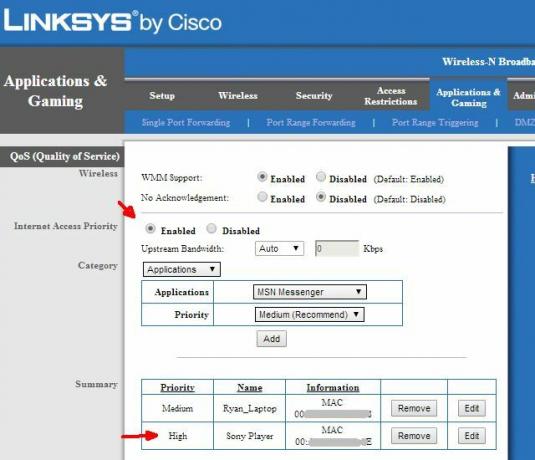
Een van de eerste dingen die u moet doen, is uw entertainmentsysteem in de woonkamer de hoogste prioriteit geven voor de beschikbare bandbreedte die van en naar internet komt. Quality of Service (QoS) -instellingen op uw router 5 redenen om Quality of Service-instellingen op uw router in te schakelenJe leeft in een druk huishouden. Iedereen wil de beste internetsnelheden. Maar je router is traag. U moet instellingen voor Quality of Service inschakelen om de bandbreedte te delen. Dit is waarom! Lees verder laat u de bandbreedte aanpassen voor individuele toepassingen en apparaten in uw thuisnetwerk.
De locatie van het QoS-menu varieert afhankelijk van uw router, evenals de menu-opties.
Voor het grootste deel moet u echter onder het QoS-menu een bepaalde internetprioriteit inschakelen. Met deze instelling wijst u verbindingsprioriteit toe aan een specifiek apparaat.
Normaal gesproken wijs je apparaten "gemiddelde prioriteit" toe, zodat zelfs als het veel bandbreedte vereist, het de bandbreedte van andere verbonden netwerkapparaten niet opslokt. Als u echter een apparaat zoals een netwerkinternet-streamer heeft dat blijft blokkeren omdat andere mensen uw bandbreedte gebruiken, zal het instellen van de apparaatprioriteit op "Hoog" het probleem oplossen.
2. Routerverkeer loggen en volgen
Als u nieuwsgierig bent naar wat de bandbreedte in uw thuisnetwerk verbruikt, hoeft u niet rond te rennen en bewakingsapparatuur op elk apparaat te installeren. De meeste routers bieden de mogelijkheid om internetgebruik te registreren voor zowel inkomend als uitgaand verkeer. De optie om routerverkeer te loggen, is vaak te vinden in het gedeelte Beheerder van uw routermenu.
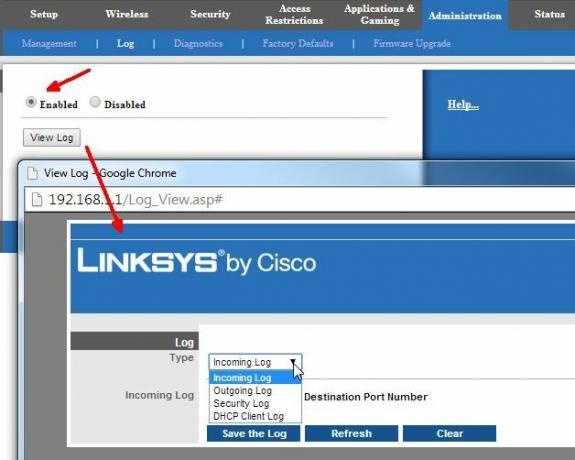
Zodra u het beheerdersmenu heeft gevonden, zoekt u een menu met de naam "Log" of iets dergelijks. U zou een optie moeten vinden om logboekregistratie in te schakelen voor inkomend, uitgaand of al het routerverkeer. Dan is het gewoon een kwestie van een tijdje wachten en vervolgens de inkomende en uitgaande routerlogboeken controleren.
Als u het uitgaande logboek controleert, krijgt u een idee van welke websites uw kinderen bezoeken.
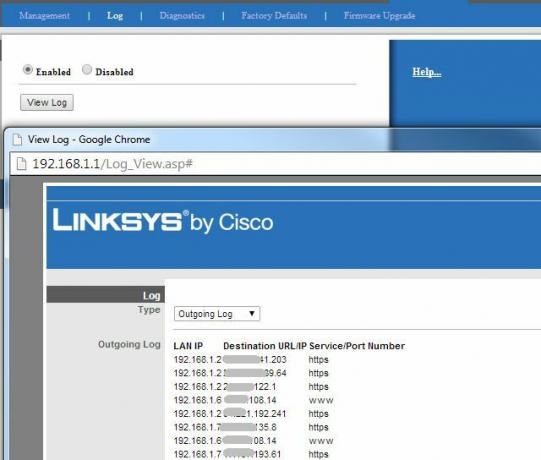
Wanneer u het logboek opent, zoekt u het IP-adres dat overeenkomt met hun computer in de lijst en vervolgens het uitgaande IP-adres dat ernaast verschijnt. Afhankelijk van uw router ziet u een IP-adres of de daadwerkelijke websitenaam. Maak je geen zorgen als het de eerste is. Ga naar de MXToolBox Reverse IP Lookup pagina, voer het IP-adres in en zoek.
Het zal niet elke website vinden, maar het zal de meerderheid laten zien. Een omgekeerde IP-lookup is absoluut een van de gemakkelijkste en snelste manieren om snel uit te zoeken wat uw kinderen doen op uw thuisnetwerk dat zoveel bandbreedte verbruikt.
De kans is groot dat u IP-adressen zult vinden die linken naar Facebook, YouTube, Netflix, Twitch, enzovoort - veel voorkomende internetsites die u zou verwachten te vinden. Het geeft je tenminste wat uitleg over wat er aan de hand is met je verdwijnende bandbreedte.
3. Blokkeer internetgebruik met behulp van een schema
Als je met je kinderen praat over het laat op internet blijven op een schoolavond, maar ze blijven je negeren - sluipen die apparaten in de slaapkamers en op het internet surfen in de vroege ochtenduren - u heeft meer internetblokkering opties.
Veel routers bieden u de mogelijkheid om het internetgebruik van uw netwerk volgens een vast schema te blokkeren. Op schoolavonden kunt u bijvoorbeeld de internettoegang tot de apparaten van uw kinderen vanaf 21.00 uur blokkeren.
Zoek het MAC-adres van het apparaat
Internetblokkering is meestal niet moeilijk in te stellen. Eerst moet u het MAC-adres identificeren van de apparaten die u wilt beperken. Een MAC-adres is een unieke identificatie voor een apparaat, hard gecodeerd op het moment van fabricage. Op de meeste routers vindt u apparaat-MAC-adressen in het Local Network-menu van uw router.
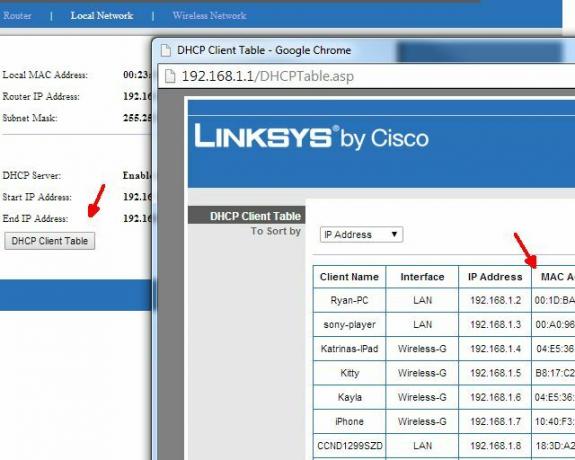
Het Local Network-menu moet alle huidige en recente apparaatverbindingen voor uw router weergeven. Onder of naast de IP-adressen ziet u een reeks van zes paar letters en cijfers (het ziet er ongeveer zo uit: A8: BE: 1C: F4: D0: 3A). Zoek de naam van het apparaat van uw kind en kopieer vervolgens de MAC-adreswaarde.
Zodra u het MAC-adres heeft gevonden voor de apparaten die u wilt beperken, moet u het menugebied "Toegangsbeperkingen" vinden. Onthoud dat dit menu mogelijk een andere titel heeft op uw router. Hier kunt u verschillende beleidsregels voor de apparaten van uw kinderen definiëren en specifieke internettoegangsregels voor hen aanpassen.
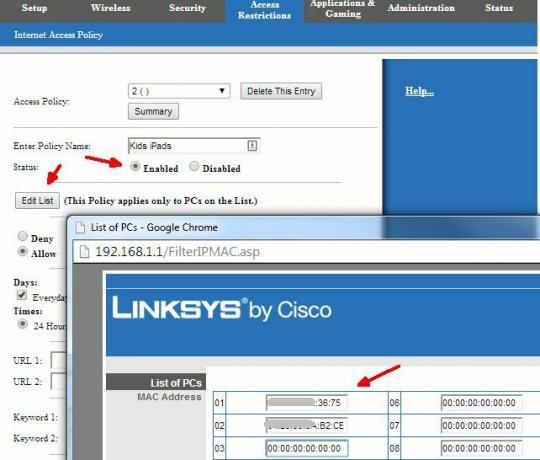
Maak een tijdschema voor internettijd
Maak een nieuw internetplanningsbeleid of -regel en voeg vervolgens de MAC-adressen toe die u eerder hebt gekopieerd. Definieer vervolgens de toegangsbeperkingen die u op die apparaten wilt toepassen. Afhankelijk van je router, moet je misschien met de timing spelen.
Een Linksys-routermodel staat bijvoorbeeld niet toe dat beperkingen in de PM beginnen en eindigen in de AM, dus u zou twee regels moeten maken die elkaar boeken.
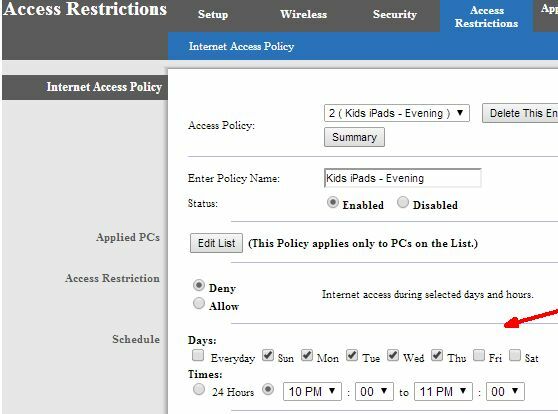
Omdat u afzonderlijke MAC-adressen van apparaten gebruikt, kunt u voor elk apparaat specifieke regels maken. Dus, als u een jonger kind heeft dat vroegtijdig moet uitschakelen, wijs dan een aparte regel voor hun apparaat toe. Of als u een ouder kind heeft dat studeert voor examens, kunt u hun internetrooster met een uur verlengen (zolang ze het maar gebruiken om te studeren!).

Het beheren van het internetschema is waarschijnlijk een van de meest effectieve manieren om het internetgebruik van uw kinderen te beheren. Als u kinderen heeft (of wie dan ook) die uw verzoeken om na een bepaald uur geen gebruik meer te maken van internet zullen inwilligen, kunt u het heft in eigen handen nemen.
Houd er gewoon rekening mee dat sluwe kinderen er misschien achter komen hoe het MAC-adres van hun apparaat te wijzigen Hoe u het MAC-adres van uw Mac kunt wijzigen (en waarom)Een MAC-adres is een serienummer dat wordt geleverd bij elk hardwareapparaat dat is verbonden met internet. Hier is hoe (en waarom) het op uw Mac veranderen een goed idee kan zijn. Lees verder . Als ze dat doen, omzeilen ze alle beperkingen op routerniveau die u heeft ingevoerd met het MAC-adres als identificatie.
4. Blokkeer bepaalde internetgedragingen
Als je het geluk hebt kinderen te hebben die naar je luisteren en je wensen respecteren om verantwoord met internet om te gaan, heb je misschien geen van de tips in dit artikel nodig. Aan de andere kant, als je kinderen hebt aan de andere kant van het spectrum, die vaak dingen doen zoals een VPN gebruiken omzeil je internetfilters of gebruik een proxy om illegale inhoud te torrenten, misschien moet je het grote eruit halen geweren. (Hier zijn een paar manieren waarop uw kinderen tools voor ouderlijk toezicht kunnen omzeilen 7 manieren waarop uw kinderen software voor ouderlijk toezicht kunnen omzeilenAlleen omdat u een vangnet in software voor ouderlijk toezicht hebt geïnstalleerd, betekent dit niet dat uw kinderen geen manier zullen vinden om er doorheen te navigeren. Hier is hoe ze het zullen doen! Lees verder !)
Afhankelijk van uw router heeft u mogelijk toegang tot geavanceerde tools zoals VPN Passthrough-blokkering of individuele bedieningselementen voor essentiële webscripts zoals Java, AJAX en ActiveX. Bij sommige routers kunt u ook cookies en het gebruik van proxy's blokkeren.
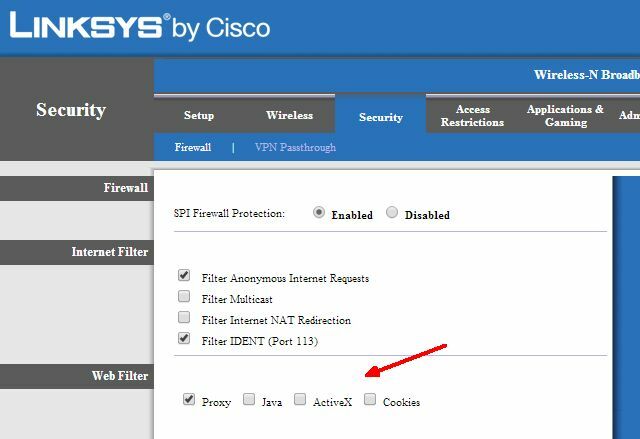
Het maakt niet uit hoe uw kind zijn browser of de computer configureert. De router is de bron van het internet dat van en naar uw huis komt, dus het overtreft alles. Als u ActiveX-scripts uitschakelt, blijft het uitgeschakeld. Deze geavanceerde firewall-functies hebben voorrang op al het andere.
Kunt u alle apparaten van internet blokkeren?
Houd er rekening mee dat niets 100% kogelvrij is. Als uw kind slim genoeg is, zullen ze op routerniveau een oplossing vinden voor uw internetbeperkingen.
Misschien zullen ze het wachtwoord van de routerbeheerder achterhalen? Of wat dacht u ervan om de router volledig te omzeilen? Als uw kind toegang heeft tot een smartphone met een degelijk dataplan, kunnen ze dat gebruiken als een Wi-Fi-hotspot, waar uw routerbeperkingen geen zin hebben.
Deze tips geven u echter op zijn minst een vechtkans om te proberen te beheren wat er in uw thuisnetwerk gebeurt, evenals hoe mensen er toegang toe hebben tot internet. Misschien wilt u ook niet al uw opties meteen gebruiken. Een geleidelijke toename om overmatig internetgebruik terug te dringen, kan uw kinderen aanmoedigen om hun internetgebruik terug te brengen naar een verantwoord niveau.
Onthoud natuurlijk dat praten en een open dialoog vaak de beste optie zijn. Maar als dat niet lukt, heb je deze tools binnen handbereik. En als je wat hulp nodig hebt met beperkingen op het mobiele apparaat van je kind, kun je dit als volgt doen verberg en beperk apps op de iPhone Hoe apps op de iPhone te verbergen en te beperkenWilt u apps op uw iPhone vergrendelen om de toegang van uw kinderen te regelen? Hier leest u hoe u apps kunt beperken met Schermtijd. Lees verder . En zorg ervoor dat u uitcheckt hoe u de schermtijd van kinderen op Mac kunt beperken.
Controleer terwijl u rond uw router snuffelt of er geen ongenode bezoekers zijn. Hier is hoe uw thuisnetwerkgebruik bewaken Wat gebruikt mijn bandbreedte? 5 tips om het thuisnetwerkgebruik te controlerenIs er iets dat uw internetbandbreedtecapaciteit ondermijnt? Controleer met deze tips en los op wat uw bandbreedte gebruikt. Lees verder .
Gavin is Senior Writer voor MUO. Hij is ook de redacteur en SEO-manager voor MakeUseOf's crypto-gerichte zustersite, Blocks Decoded. Hij heeft een BA (Hons) Contemporary Writing with Digital Art Practices geplunderd uit de heuvels van Devon, evenals meer dan een decennium aan professionele schrijfervaring. Hij houdt van veel thee.